Ses Podcast'lerinin veya Diğer MP3'lerin Segmentlerini Klip Nasıl
Dinlediğin bir durum var mı?bir podcast'e eklemek ve arkadaşlarınızla paylaşmak istediğiniz belirli bir bölümü duymak ister misiniz? Her şeyi indirme ya da yayınlamalarını yerine, sadece istediğiniz parçayı kırpıp gönderebilirsiniz. İşte Windows'ta Audacity ile kolay ve ücretsiz bir şekilde yapmanın yolu.
Kliplemek istediğiniz MP3 dosyasını bulduktan sonra, içe aktarmak için Audacity'ye sürükleyin.

Gösterinin içe aktarılmasından sonra, ses izini yakınlaştırmak için Büyütme aracını kullanmanızı tavsiye ederim, böylece daha doğru bir şekilde kırpabilirsiniz. Normalde yakınlaştırırım, böylece gösterimin 30 saniyelik bölümleri olur.
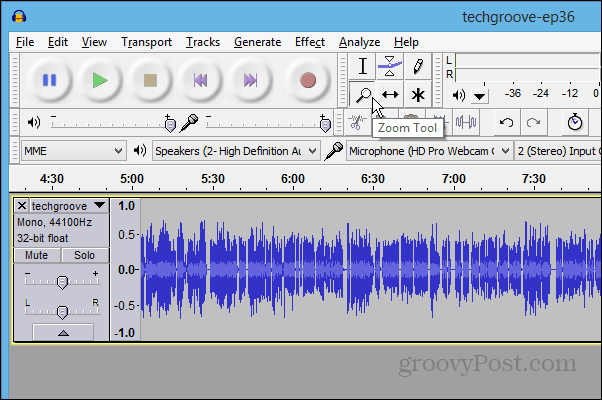
Ardından, gösterinin kliplemek istediğiniz bölümünü vurgulamak için Seçim aracını kullanın.
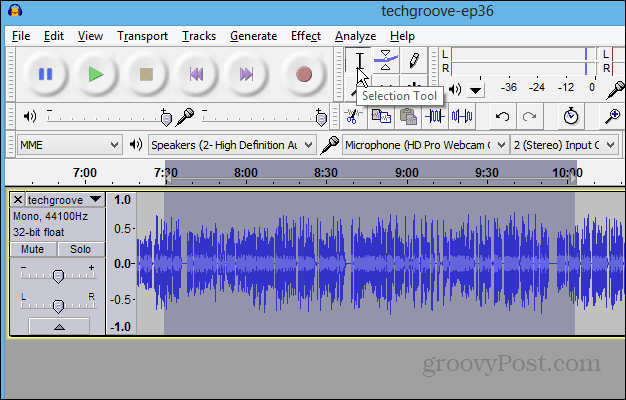
Klibi kaydetmek için, Dosya> Seçimi Dışa Aktar.
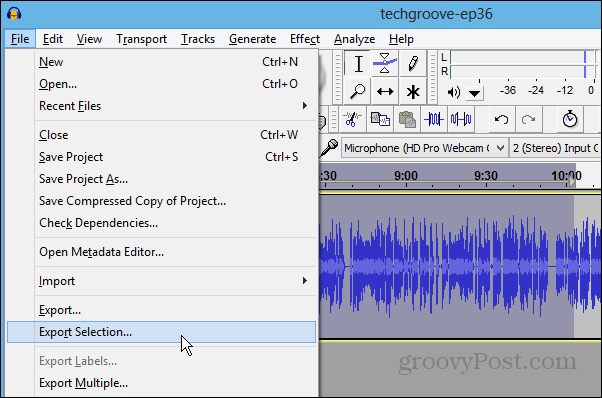
Şimdi klibe bir ad verin ve kaydetmek istediğiniz formatı seçin.
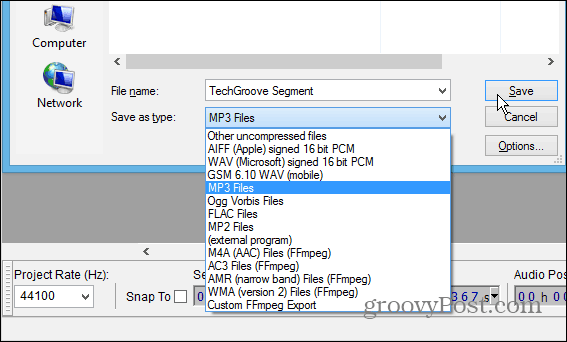
Çoğu durumda muhtemelen olarak kaydetmek isteyeceksinizbir MP3. Bu yüzden LAME kodlayıcısının kurulu olduğundan emin olmanız gerekir - Windows veya Mac için buradan indirin. Kurulumu kolaydır, sadece bir kaç tıklama ile.
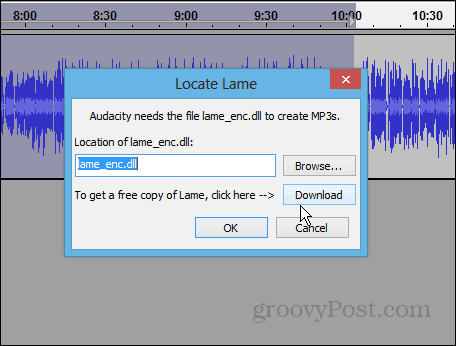
Bu, ilk klibiniz ise, bir Meta Veriler ekranı göreceksiniz, böylece istediğiniz şekilde etiketleyebilirsiniz. Bunların çoğunu yaparsanız, birini varsayılan olarak ayarlamayı düşünebilirsiniz.
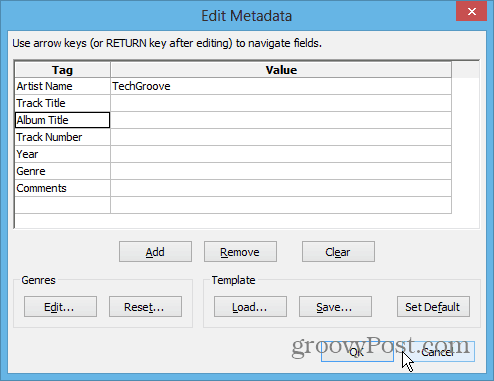
Tamam'ı tıkladığınızda kırptığınız bölüm dışa aktarılır ve kaydedilir. Ardından bir arkadaşınıza gönderebilir veya taşınabilir cihazlarında dinlemek için dinleyebilirsiniz.
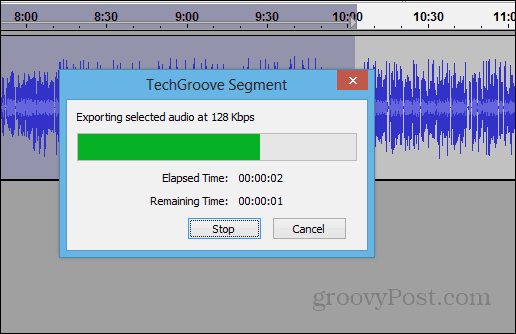










yorum Yap